Как сделать таблицу в HTML
Программирование на Python для начинающих
Бесплатный курс по Python даст Вам всю необходимую базу для начала программирования на языке Python. В курсе Вас ждёт множество уроков (больше 4-х часов видео), исходников и упражнений.
Чтобы получить Видеокурс,
заполните форму
| E-mail: | |
| Имя: | |
Другие курсы
Как создать профессиональный Интернет-магазин
После семинара:
— Вы будете знать, как создать Интернет-магазин.
— Вы получите бесплатный подарок с подробным описанием каждого шага.
— Вы сможете уже приступить к созданию Интернет-магазина.
Записаться
Другие курсы
Не гоняйся за счастьем: оно всегда находится в тебе самом.
Пифагор
Бывалые вебмастера до сих пор с содроганием вспоминают времена, когда целые сайты верстались на таблицах. Это вам не email-рассылку сверстать, где из-за особенностей почтовых клиентов семейства
 С развитием мобильных устройств табличная верстка потеряла актуальность, ввиду отсутствия гибкости при перестраивании макетов под маленькие экраны. Но эта статья не о табличной верстке, а о таблицах предназначенных для контента (чисел и текста).
С развитием мобильных устройств табличная верстка потеряла актуальность, ввиду отсутствия гибкости при перестраивании макетов под маленькие экраны. Но эта статья не о табличной верстке, а о таблицах предназначенных для контента (чисел и текста).HTML теги у таблиц
Данная таблица состоит из одной строки (tr) и столбца (td), вместе они образуют ячейку и это самый необходимый минимум для валидной таблицы. Тег table всегда служит контейнером для ячеек таблицы. Контент таблицы размещается только внутри тегов td. Одним словом структура таблицы строится на HTML тегах, а оформление происходит в стилях. Исключение составляет табличная верстка для email-рассылок, когда все стили и атрибуты вставляются непосредственно в теги.
<table>
<tr>
<td>Как сделать таблицу</td>
</tr>
</table> HTML код таблицы вместе с заголовком
Для создания заголовка есть тег caption, который прописывается внутри table.
<table>
<caption>Заголовок таблицы</caption>
<tr>
<td>ячейка в первом ряду</td>
<td>ячейка в первом ряду</td>
</tr>
<tr>
<td>ячейка во втором ряду</td>
<td>ячейка во втором ряду</td>
</tr>
<tr>
</table> У таблиц может быть шапка (thead), основная часть (tbody) и подвал (tfoot). Появление в HTML коде тега (thead), тянет за собой тег (tbody). Таким образом мы отделяем шапку от контента. Все три тега могут использоваться только один раз внутри одной таблицы и идти именно в том порядке, как записано ниже. В противном случае верстка будет не валидна. Текст внутри тега
<table>
<thead>
<tr>
<td>шапка таблицы</td>
<td>шапка таблицы</td>
</tr>
</thead>
<tbody>
<tr>
<td>тело таблицы</td>
<td>пустая ячейка</td>
</tr>
</tbody>
<tfoot>
<tr>
<td>пустая ячейка</td>
<td>подвал таблицы</td>
</tr>
</tfoot>
</table> Объединение ячеек таблицы
Для объединения ячеек таблицы существует два атрибута colspan и rowspan. Атрибут colspan объединяет ячейки по горизонтали, а rowspan — по вертикали.
Атрибут colspan объединяет ячейки по горизонтали, а rowspan — по вертикали.
Объединение по горизонтали
Значение в атрибуте colspan указывает, сколько ячеек по горизонтали нужно объединить.
<table>
<tbody>
<tr>
<td></td>
<td></td>
<td></td>
</tr>
<tr>
<td colspan="2">слияние ячеек по горизонтали</td>
<td></td>
</tr>
<tr>
<td></td>
<td></td>
<td></td>
</tr>
<tr>
<td></td>
<td></td>
<td></td>
</tr>
</tbody>
</table> Объединение по вертикали
<table>
<tbody>
<tr>
<td></td>
<td></td>
<td></td>
</tr>
<tr>
<td></td>
<td rowspan="2">слияние ячеек по вертикали</td>
<td></td>
</tr>
<tr>
<td></td>
<td></td>
</tr>
<tr>
<td></td>
<td></td>
<td></td>
</tr>
</tbody>
</table> Если поначалу вы будете испытывать трудности с запоминанием табличных тегов, то существует большое количество генераторов таблиц.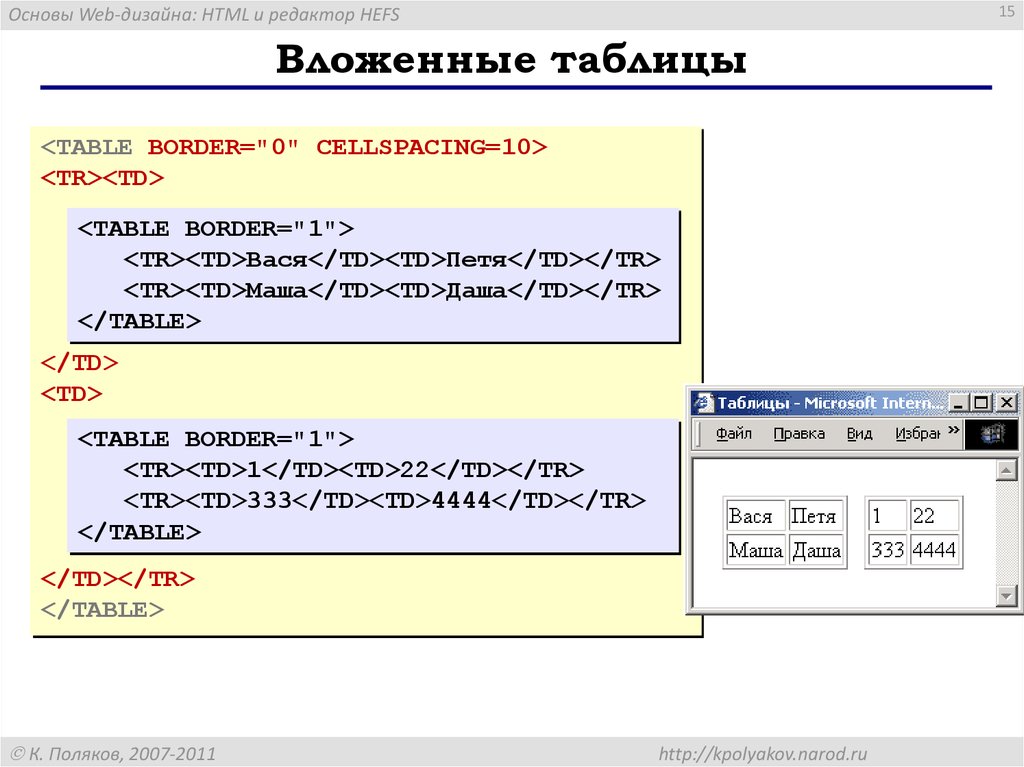 Тогда вопрос о том, как сделать таблицу в HTML отпадет.
Тогда вопрос о том, как сделать таблицу в HTML отпадет.
- Создано 26.02.2020 10:49:15
- Михаил Русаков
Предыдущая статьяСледующая статья
Копирование материалов разрешается только с указанием автора (Михаил Русаков) и индексируемой прямой ссылкой на сайт (http://myrusakov.ru)!
Добавляйтесь ко мне в друзья ВКонтакте: http://vk.com/myrusakov.
Если Вы хотите дать оценку мне и моей работе, то напишите её в моей группе: http://vk.com/rusakovmy.
Если Вы не хотите пропустить новые материалы на сайте,
то Вы можете подписаться на обновления: Подписаться на обновления
Если у Вас остались какие-либо вопросы, либо у Вас есть желание высказаться по поводу этой статьи, то Вы можете оставить свой комментарий внизу страницы.
Порекомендуйте эту статью друзьям:
Если Вам понравился сайт, то разместите ссылку на него (у себя на сайте, на форуме, в контакте):
- Кнопка:
<a href=»https://myrusakov. ru» target=»_blank»><img src=»https://myrusakov.ru/images/button.gif» alt=»Как создать свой сайт» /></a>
ru» target=»_blank»><img src=»https://myrusakov.ru/images/button.gif» alt=»Как создать свой сайт» /></a>Она выглядит вот так:
- Текстовая ссылка:
<a href=»https://myrusakov.ru» target=»_blank»>Как создать свой сайт</a> - BB-код ссылки для форумов (например, можете поставить её в подписи):
[URL=»https://myrusakov.ru»]Как создать свой сайт[/URL]
Как сделать ячейку таблицы ссылкой?
Саму ячейку таблицы нельзя непосредственно сделать ссылкой, но допустимо вложить элемент <a> внутрь <td> и сделать ссылку блочной. В этом случае ссылка будет занимать всю доступную ширину, как показано в примере 1. Красный цвет фона у ссылки выбран для наглядности, чтобы была видна область ссылки.
Пример 1. Блочная ссылка
<!DOCTYPE html> <html> <head> <meta charset=»utf-8″> <title>Ячейка как ссылка</title> <style> table { width: 100%; /* Ширина таблицы */ } td { border: 1px solid #333; /* Параметры рамки */ padding: 5px; /* Поля в ячейках */ } td a { display: block; /* Блочная ссылка */ background: #D71920; /* Красный цвет фона */ color: #fff; /* Цвет ссылок */ padding: 5px; /* Поля вокруг текста */ } </style> </head> <body> <table> <tr> <td><a href=»page/new. html»>Ссылка</a></td>
<td>Если для простоты пренебречь потерями
на теплопроводность, то видно, что волновая тень
синхронизирует кварк без обмена зарядами или спинами.</td>
</tr>
</table>
</body>
</html>
html»>Ссылка</a></td>
<td>Если для простоты пренебречь потерями
на теплопроводность, то видно, что волновая тень
синхронизирует кварк без обмена зарядами или спинами.</td>
</tr>
</table>
</body>
</html>Результат данного примера показан на рис. 1.
Рис. 1. Ссылка в ячейке
Использование position
Как видно, если высота ячеек различается, то ссылка занимает не всю ячейку целиком — ссылка отстаёт от границ на величину padding у td, а высота ссылки равна высоте текста. Чтобы обойти эти ограничения, ячейку надо сделать с относительным позиционированием, а ссылку внутри неё — с абсолютным позиционированием. Размеры ссылки при этом задаются с помощью свойств left, right, top и bottom с нулевым значением — тогда ссылка будет занимать всю область ячейки целиком.
К сожалению, есть и ограничения — ячейка с абсолютно позиционированной ссылкой «схлопывается». Есть два решения:
- задать всей таблице свойство table-layout со значением fixed — ширина всех ячеек при этом станет одинаковой;
- явно установить ширину ячейки со ссылкой через свойство width.

В примере 2 показано добавление table-layout.
Пример 2. Использование position
<!DOCTYPE html> <html> <head> <meta charset=»utf-8″> <title>Ячейка как ссылка</title> <style> table { width: 100%; /* Ширина таблицы */ table-layout: fixed; } td { border: 1px solid #333; /* Параметры рамки */ padding: 5px; /* Поля в ячейках */ position: relative; /* Относительное позиционирование */ } td a { position: absolute; /* Абсолютное позиционирование */ left: 0; right: 0; /* По ширине ячейки */ top: 0; bottom: 0; /* По высоте ячейки */ background: #D71920; /* Цвет фона */ color: #fff; /* Цвет ссылок */ padding: 5px; /* Поля вокруг текста */ } </style> </head> <body> <table> <tr> <td><a href=»page/new.html»>Ссылка</a></td> <td>Если для простоты пренебречь потерями на теплопроводность, то видно, что волновая тень синхронизирует кварк без обмена зарядами или спинами.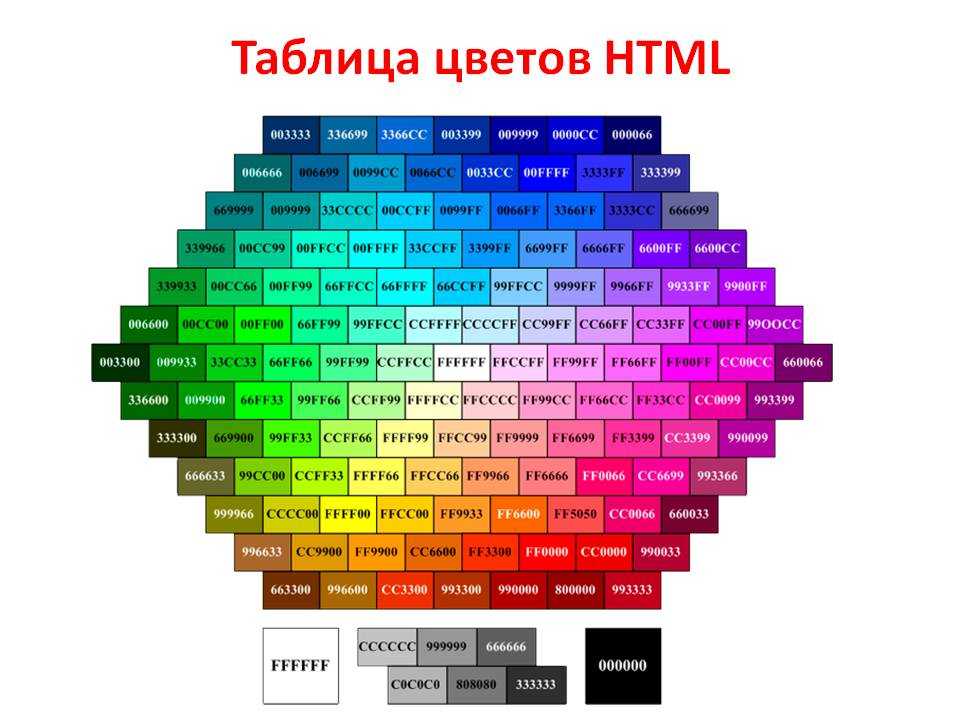 </td>
</tr>
</table>
</body>
</html>
</td>
</tr>
</table>
</body>
</html>Результат данного примера показан на рис. 2.
Рис. 2. Ссылка в ячейке
Данное решение не работает в браузере Internet Explorer, в нём высота ссылки не равна высоте ячейки. Если нужна поддержка IE, то есть следующее решение, работающее и в других браузерах. Сперва вставляем ссылку в <div>.
<td><div><a href="page/new.html">Ссылка</a></div></td>
Затем в стилях дописываем следующие строки.
td { height: 1px; }
td div { height: 100%; }Использование JavaScript
Можно вообще отказаться от явных ссылок и воспользоваться событием onclick, добавляя его к нужному элементу <td>. Тогда вся ячейка будет реагировать на щелчок.
Внутри onclick пишем document.location, а в качестве значения адрес желаемой веб-страницы (пример 3). Обратите внимание на комбинацию кавычек, адрес веб-страницы берётся в одинарные кавычки.
Пример 3. Использование события onclick
<!DOCTYPE html> <html> <head> <meta charset=»utf-8″> <title>Ячейка как ссылка</title> <style> table { width: 100%; /* Ширина таблицы */ } td { border: 1px solid #333; /* Параметры рамки */ padding: 5px; /* Поля в ячейках */ } td:first-child { cursor: pointer; /* Вид курсора */ } </style> </head> <body> <table> <tr> <td>Ссылка</td> <td>Если для простоты пренебречь потерями на теплопроводность, то видно, что волновая тень синхронизирует кварк без обмена зарядами или спинами.</td> </tr> </table> </body> </html>Поскольку ячейка с onclick не является привычной ссылкой, её нельзя самостоятельно открыть в новой вкладке и вообще понять что это ссылка. Для наглядности через стили меняем вид указателя на «руку».
Таблицы
Ссылки
См. также
- display
- display в CSS
- position
- position в CSS
- relative и absolute
- table-layout
- Абсолютное позиционирование
- Блочные элементы
- Использование в вёрстке
- Липкое позиционирование
- Нормальное позиционирование
- Описание float
- Открываем блочную модель
- Относительное позиционирование
- Поток
- Свойства позиционирования
- Событие onclick
- Создание флексбоксов
- Спойлер
- Строчно-блочные элементы
- Строчные элементы
- Фиксированное позиционирование
Автор и редакторы
Автор: Влад Мержевич
Последнее изменение: 20. 09.2018
09.2018
Редакторы: Влад Мержевич
Как создать таблицу в HTML
В современном мире почти все находится в сети, будь то покупки, продажи, управление учетными записями и т. д., из-за чего необходимо систематизировать огромное количество данных. Но здесь вопрос в том, как мы организуем этот огромный объем данных? Так что ответ на эту проблему очень прост, мы можем организовать данные с помощью таблиц. В HTML таблицы играют жизненно важную роль в организации данных, что повышает интерактивность интерфейса.
Эта статья поможет вам создать таблицу в HTML и даст следующие результаты: Эта статья расскажет
- Как создать таблицу в HTML
- Заголовок таблицы
- Table Cellspacing and Cellpadding
- Таблица rowspan и colspan
- Заголовок таблицы
- Верхний, основной и нижний колонтитулы для таблицы
Таблица HTML используется для организации данных в строки и столбцы. Для создания таблицы в Html мы используем 9Тег 0021
Для создания таблицы в Html мы используем 9Тег 0021
| . Следующий пример дает вам четкое представление о том, как создать таблицу в HTML. Пример <Таблица границы = "2"> масло | 3 килограмма | молоко | 3 литра | |

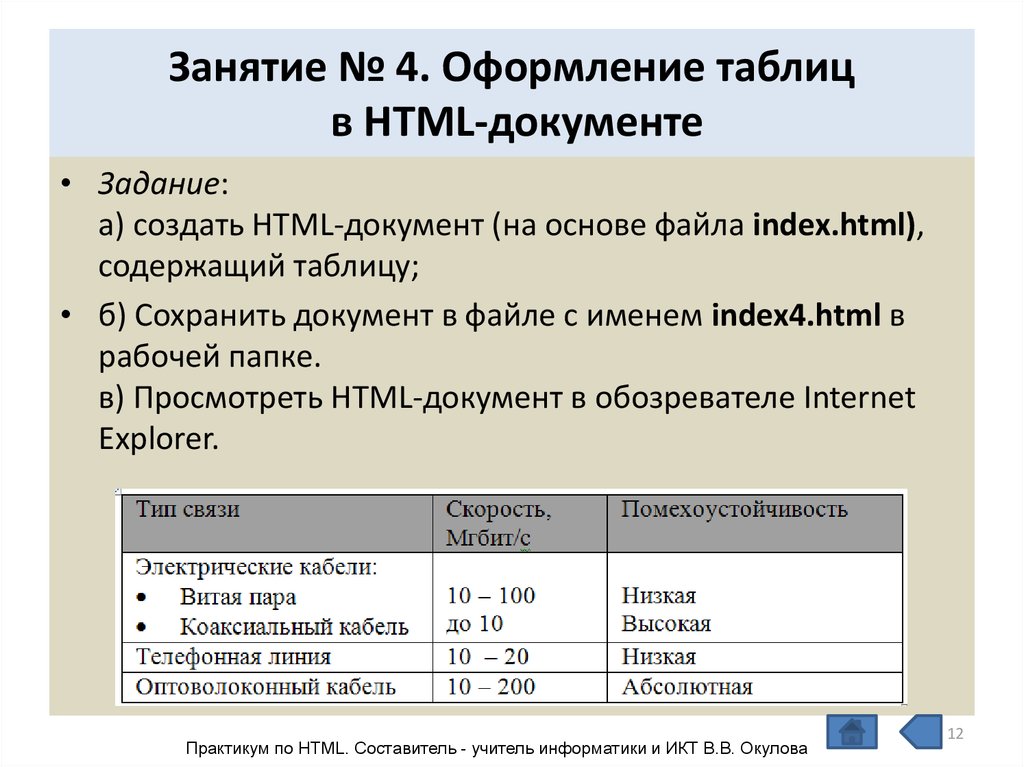 Затем внутри тега
Затем внутри тега